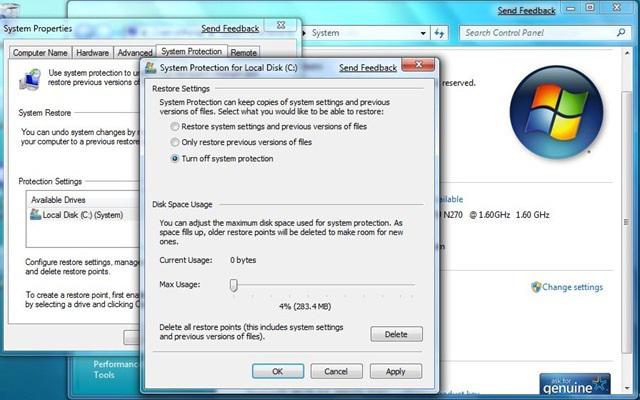Cum se restabilește fișierele de sistem în Windows 7
Ce trebuie să faceți atunci când fișierele de sistem dintr-un anumit motiv s-au scufundat în uitare și computerul nu poate funcționa normal? Nu vă faceți griji, pentru că puteți remedia situația.
Motivele pentru dispariția fișierelor de sistem
Se întâmplă deseori ca fișierele de sistem Windows să dispară. Absența lor interferează cu funcționarea normală a sistemului sau chiar mai rău - nu permite Windows să pornească. Motivele pentru acest lucru pot fi diferite:
- fișierul de sistem a fost șters de un virus sau blocat de un antivirus;
- din întâmplare, defecțiunea utilizatorului computerului;
- din cauza actualizărilor "Windows" (dacă actualizările apar constant timp îndelungat, încep să se blocheze reciproc).
Desigur, puteți merge la măsuri extreme șireinstalați sistemul. Dar aceasta nu este o opțiune dacă documentele de lucru sunt stocate pe desktop sau pe folderele discului de sistem, care nu pot fi pierdute, deoarece după reinstalare vor dispărea definitiv. Înainte de aceasta, ar trebui să încercați în continuare să restaurați fișierele de sistem pentru Windows 7.
Virusi de lucru
Se întâmplă de multe ori să apară un virus pe calculatorul dvs.după care fișierul de sistem a fost deteriorat și a fost șters. În acest caz, trebuie să te uiți în jurnalele antivirusului. Acesta va indica modul în care fișierul a fost șters, când și prin ce virus a fost infectat.
Uneori se întâmplă ca antivirusul în sine după actualizareOS blochează date importante. În acest caz, trebuie să accesați secțiunea "Carantină" a antivirusului și să găsiți fișierele lipsă, apoi să le restabiliți și să le adăugați în lista albă sau să schimbați programul antivirus.
Recuva
Pe recuperarea fișierelor de sistem Windows 7poate implementa un program terț, de exemplu, Recuva. Este complet gratuit și ușor de folosit, chiar și pentru cei care o vor face pentru prima dată. Descărcați-l, instalați-l. După lansare, mai întâi trebuie să mergeți la modul avansat (butonul din dreapta sus), apoi selectați directorul pentru scanare (folderul Windows) și începeți scanarea.

După verificarea fișierelor de sistemse va termina, vor apărea fișiere cu cercuri multi-color (verde - stare excelentă, galben - deteriorat, roșu - imposibil de recuperat). Dacă verificarea a arătat că obiectul dorit este în stare excelentă, îl puteți restabili cu ușurință prin evidențierea acestuia și făcând clic pe "Restaurare".
Întoarceți-vă
Rollback restabili sistemul de operare cuutilizând un punct de control care a fost creat înainte de eroare. Algoritmul funcționează după cum urmează: Start / Toate programele / Standard / Instrumente de sistem / Restaurare sistem. Selectăm punctul de recuperare a sistemului de operare creat înainte de pierderea datelor importante. Rulați o revocare, după care fișierele sistemului și folderele Windows vor fi restaurate. Cu toate acestea, programele instalate după ce vor fi șterse. Puteți vedea pierderile estimate făcând clic pe butonul "Căutați programe afectate".

Remediați problemele
În cazul recuperării Windows 7fișierele de sistem care folosesc programul extern și nu se pot face înapoi, nu trebuie făcută, trebuie să scanați calculatorul pentru date deteriorate și lipsă. Acest lucru va ajuta linia de comandă.
Deschideți-l ca administrator. Acest lucru se poate face în mai multe moduri:
- Start / Toate programele / Apăsați butonul dreapta al mouse-ului pe cmd (linia de comandă) - "Run as administrator".
- Intrăm în discul de sistem, folderul Windows, System32, butonul din dreapta al mouse-ului pe cmd - "Fii ca administrator".
- În căutarea Start, tastați cmd și apăsați Shift + Ctrl + Enter.
În fereastra care apare, scrieți sfc / scannow, după care fișierele de sistem Windows 7 vor fi verificate pentru integritate și recuperare în caz de eșec al unora dintre ele.
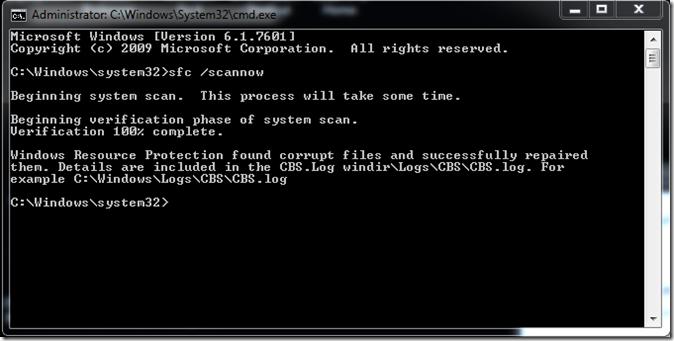
După recuperare, trebuie să faceți un punctRecuperarea sistemului de operare, astfel încât data viitoare să se întoarcă, și nu pentru a restabili datele individuale. Algoritmul este după cum urmează: deschideți secțiunea "Proprietăți" din "Computerul meu", în partea dreaptă, selectați secțiunea "Protecție sistem". În secțiunea "Setări de securitate" de pe discul de sistem, trebuie să fie activată securitatea. Dacă nu, selectați-l, faceți clic pe "Configurați" și puneți un punct în fața opțiunii "Restaurați setările de sistem și versiunile anterioare ale fișierelor". Alegeți un loc pentru spațiu pe disc (este suficient 1,5-2 GB). Faceți clic pe OK. Apoi faceți clic pe "Creați", dați numele.

Acum puteți face recuperare de sistem pe Windows 7.
Windows 7 nu se încarcă, recuperarea fișierelor de sistem
În timpul pornirii sistemului de operare, trebuie să apăsați în mod constant F8,până când apare lista și inscripția "Ultima configurare de succes". Faceți clic pe acesta, după care sistemul ar trebui să înceapă din momentul în care Windows a încărcat cu succes ultima dată. Dacă nu funcționează, selectați "Depanarea calculatorului". În listă, faceți clic pe "Recuperare pornire". Fișierele de sistem Windows 7 vor fi verificate pentru erori și date defecte și apoi le veți restabili făcând clic pe "Reparare și repornire".

De asemenea, dacă un punct de restaurare a fost creat anterior, sistemul de operare poate fi restabilit la starea sa anterioară, utilizând răsturnarea.
Boot disc
Dacă din cauza lipsei de date nu funcționează sistemul de operareeste încărcată, o puteți readuce la starea normală utilizând un disc de boot sau o unitate flash. Introduceți discul sau unitatea flash USB în computer, reporniți-l. Mai mult, suportul de bootare trebuie pus în primul rând în prioritate. Puteți face așa:
- În setările BIOS. Accesați BIOS-ul (tasta F2, F11 sau del) și căutați Boot Manager. Acolo vom expune unitatea flash sau unitatea în primul rând în prioritate. Dacă unitatea flash nu este afișată, trebuie să activați suportul USB în setări. Pentru fiecare versiune BIOS, aceste setări arată diferit.
- Înainte de a porni sistemul de operare, apăsați tasta de meniuBoot (F8, F11 sau F12), după care Boot Manager va fi lansat cu o listă de unități în care se selectează cea dorită. Dacă boot-ul "Windows" de pe unitatea flash nu este afișat, trebuie să activați suportul USB în setările BIOS-ului.

Dacă este selectată unitatea dorită, aceasta va porniInstalarea Windows 7. După selectarea limbii, faceți clic pe "Next", apoi în partea stângă selectați "System Restore". În fereastra care apare, selectați "Reparare pornire" sau "Restaurare sistem". Următorii pași sunt deja cunoscuți.